- Проверка настроек в Windows
- Отказ работы струйного принтера: вероятные причины
- Способы устранения технической неисправности
- Причины отказа работы лазерного принтера после заправки
- Основные причины проблемы в струйных аппаратах
- Засохли чернила в соплах
- При заправке попал воздух
- Чернила выбраны неправильно
- Картридж установлен неправильно
- Избыток краски
- После заправки не печатает струйный принтер
- Проверка картриджа
- Засыхание краски в соплах
- Попадание воздуха
- Неподходящие чернила
- Перелив чернил во время заправки
- Неправильная установка картриджа или печатающей головки
- Испорчены чип, счетчик или памперс
- Абсорбер
- Устранение проблем в принтерах (МФУ) Brother
- Решение для принтеров Canon
- Реанимируем принтеры Epson
- Восстанавливаем работоспособность принтеров HP
- Перестал печатать лазерный принтер
- Что делать с принтерами разных производителей
- Brother
- HP
- Canon
- Epson
- Samsung, Xerox, Oki
- Промывка печатающей головки
Проверка настроек в Windows
Если после заправки картриджа принтер не печатает, возможно, сбились настройки в Windows. Это случается редко, но все же нужно проверить. Заходим в «Пуск» — «Панель управления» — «Оборудование и звук» — «Устройства и принтеры». Либо можно сразу попасть в нужное окно, набрав в окне «Выполнить» команду «управление принтерами» (комбинация клавиш Windows+R).
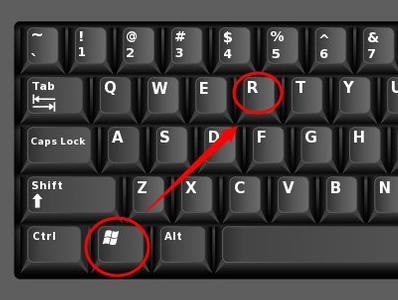
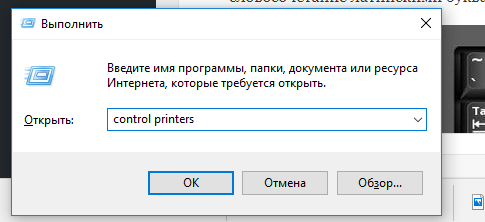
В открывшемся списке устройств, установленных на компьютере, найдите используемое устройство и щелкните по нему правой кнопкой мыши. Проверьте настройки, описанные ниже, в раскрывающемся меню.
- Выберите устройство по умолчанию. Если вы удалите картридж, система может назначить другое печатающее устройство в качестве основного устройства, и все задания будут поступать на него. Если рядом с «Использовать принтер по умолчанию» нет галочки, поставьте галочку.

- Принтер приостановлен. Принтеры перестают печатать при заправке. Через контекстное меню выберите «Просмотр очереди печати», в следующем окне нажмите «Принтер». Если рядом с пунктами «Приостановить печать» и «Работать в автономном режиме» стоят галочки, снимите их.
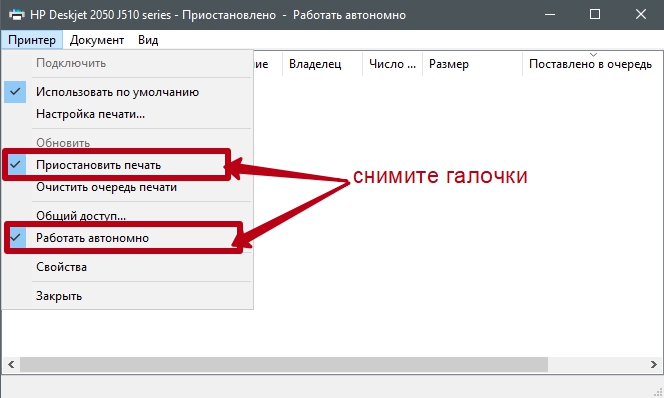
- Ожидающие задания в очереди. Если на печать было отправлено много документов одновременно, очередь могла зависнуть. Чтобы устранить проблему, в меню «Принтер» выберите опцию «Очистить очередь печати» и после удаления всех заданий повторите попытку печати. Перезагрузка компьютера поможет сбросить очередь, но этот способ не сработает, если принтер имеет собственную память.
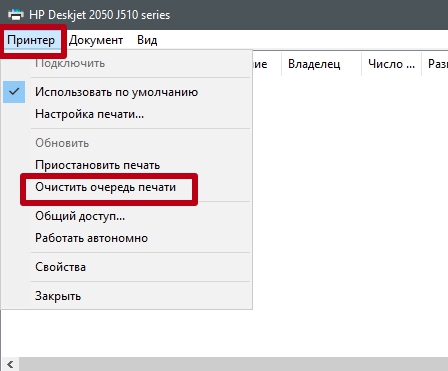
Отказ работы струйного принтера: вероятные причины
Ошибка устройства может проявляться по-разному: не начинается печать с выводом информации об ошибке на экран, лист выходит без изображения, перепутаны цвета чернил и т.д.
Это случается, если сопла в печатающей головке забиваются пылью или засохшими чернилами в результате длительного перерыва в использовании оборудования. В результате чернила не проходят через них даже после их полного заполнения.
Чтобы убедиться в этом, достаточно приложить печатающую сторону картриджа к чистой салфетке. Если сопла не закрыть, на салфетке останутся четкие и непрерывные полосы. В противном случае можно считать, что причина аварии раскрыта.
У моделей Canon и HP часто бывают более серьезные проблемы, связанные с работой электроники. Работа этих устройств основана на принципе нагревания чернил во время печати, благодаря чему капли чернил легко выбрасываются из отверстий головки.
Однако если тонер-картридж закончился, а принтер используется в сухом режиме, головка быстро перегреется. Результатом является неисправность в электронике, которую уже нельзя устранить заправкой новой порции чернил.
После того, как программное обеспечение принтера получит команду о том, что картридж пуст, это сообщение может не исчезнуть даже после заправки. Второй возможный вариант — предупреждение об установке неоригинального картриджа. Устранение такой проблемы в принтерах Canon осуществляется путем отключения функции контроля чернил; в моделях HP достаточно подтвердить согласие на использование нового картриджа.
Способы устранения технической неисправности
Если причина ошибки на струйном принтере не в электронике, можно попробовать последовательно выполнить три относительно простые процедуры:
- Очистите головку профессиональными промывочными жидкостями. Бытовые моющие средства для таких целей лучше не использовать, чтобы не повредить дорогостоящее оборудование.
- Оберните картридж чистой тканью и слегка встряхните, чтобы удалить все воздушные карманы, которые могли образоваться в каналах подачи.
- Заправьте картридж. Проблемы с печатью могут быть вызваны недостаточным количеством чернил.
После всех этих манипуляций рекомендуется повторить опыт с салфеткой. Если на нем видны явные следы тонера, а печать по-прежнему не работает, обратитесь в сервисный центр.
Причины отказа работы лазерного принтера после заправки
Непрофессиональная заправка картриджа лазерного принтера часто приводит к тому, что устройство перестает работать.
Такое бывает, например, если при заправке не заменили специальный чип, считающий листы при печати. Через определенный момент микросхема посылает команду о том, что чернила в картридже закончились, и печать прекращается. Замену чипа может произвести только опытный специалист, но иногда и после этого аппарат печатает очень бледно.
В принтерах Brother установка нового картриджа связана с подключением специальных шестерен, в результате чего счетчик сбрасывается. Процедура такого сброса индивидуальна для каждого устройства, и если процедуру не выполнить, электроника замененного или заправленного картриджа будет реагировать некорректно.
Большинство моделей Canon и HP имеют окна для проверки уровня чернил. Если чернила в картридже запеклись, даже при сбросе счетчика электроника даст команду, что тонера нет. Чтобы этого не произошло, встряхните картридж перед его установкой.
Проблемы с печатью могут быть вызваны ошибками в самом принтере. Сложный прибор нуждается в регулярном профилактическом обслуживании, включающем очистку и полировку внутренних поверхностей. А после четырех заправок необходимо провести полное техническое обслуживание оборудования с заменой основных деталей.
Основные причины проблемы в струйных аппаратах
Перед устранением неполадок картриджа проверьте USB-кабель. Как ни странно, иногда именно этот кабель является причиной проблем. Если у вас нет запасного кабеля, попробуйте переместить все разъемы или подключить кабель к другому порту USB на вашем ПК. Если эти действия не улучшили ситуацию, проверьте другие причины, по которым принтер не печатает.
Засохли чернила в соплах
Струйные принтеры имеют один существенный недостаток: через короткое время чернила в соплах печатающей головки высыхают. Чтобы этого не происходило, нужно все время что-то печатать, либо включать принтер раз в несколько дней (от 3 до 7), чтобы он «продувал» сопла.

При заправке попал воздух
Воздух в картридже, наполненном чернилами, особого вреда не принесет. Разве что краска из него не начнет вытекать, потому что внутри контейнера не будет необходимого вакуума, чтобы чернила не вытекали.
Другое дело, когда заканчиваются чернила и в сопла на печатающей головке попадает воздух. В этом случае возможно высыхание краски в капиллярах головы.
Воздух также может попасть в головку и высушить ее, если она неправильно припаркована после завершения работы принтера. Важно следить за тем, чтобы тележка всегда подъезжала к парковочному месту. Только в этом случае насадки будут защищены от высыхания.
Воздух может повредить печатающую головку, особенно в принтерах Epson, поскольку ее нельзя удалить. Проблема в том, что при смене чернильницы, если это делать медленно, или при установке СНПЧ, когда головка находится вне парковочной втулки, дюзы успевают подсохнуть.
Чернила выбраны неправильно
Некоторые пользователи думают, что чернила для всех моделей принтеров одинаковы. Но на самом деле даже для устройств одной марки чернила могут различаться. Картридж может не печатать из-за того, что в него загружены несовместимые чернила, что приводит к полной промывке печатающей головки.
При выборе краски очень важно прочитать к ней инструкцию, в которой указаны агрегаты, для которых ее можно использовать.
Также следует обратить внимание на срок годности чернил.

Картридж установлен неправильно
Иногда возникает ситуация, когда принтер не видит картридж. Объясняется это тем, что на нем есть электрические контакты, которые при установке должны идеально совпадать с контактами внутри каретки. Если по какой-то причине произошел обрыв контакта (пыль, засохшая краска), устройство не будет нормально работать. Также необходимо снять защитную пленку с контактов, если чернильница новая.
Некоторые устройства, особенно МФУ, не начнут работать, пока крышка открыта. Причина сбоя в оборудовании кроется в специальном датчике крышки. Поэтому, если у вас установлена СНПЧ, а тросик от нее мешает плотно закрыть крышку, этот датчик необходимо заблокировать, например, куском пенопласта (способы блокировки могут различаться для разных моделей принтеров).

Избыток краски
Многие пользователи при очередной заправке стараются заполнить картридж почти до краев, чего нельзя делать. Если коробка прозрачная, нужно ориентироваться на объем краски около 90%. Если картридж затемнен, максимально допустимый рабочий объем должен быть четко указан в инструкции по эксплуатации.
Также стоит осмотреть коробку на наличие микротрещин. На корпусе после заправки не должно быть свежих капель. Не помешает протереть насухо тряпкой и оставить на несколько минут где-нибудь в сухом месте, чтобы убедиться в отсутствии протечек.
После заправки не печатает струйный принтер
Проверка картриджа
Недавно заправленный картридж необходимо проверить. Вам понадобится чистое бумажное полотенце или несколько сухих белых салфеток. Слегка прижмите нижнюю часть чернильницы к поверхности бумаги. В зависимости от картриджа (черно-белый или цветной) на салфетке должна остаться черная метка или трехцветная полоса.

Если оттиск имеет неровные края, дырочки или вообще не видно следов чернил, причины могут крыться как в попадании внутрь воздуха, так и в загрязнении проходов.
Проверить кассету можно программно. Предоставляем инструкцию на примере марки Canon.
- Найдите нужную модель в списке устройств.
- Щелкните правой кнопкой мыши и выберите строку «Параметры печати».
- В открывшемся окне найдите раздел «Сервис» или «Техническое обслуживание».
- Выберите нужную процедуру, например, очистку сопел принтера в различной степени, очистку печатающей головки или калибровку.
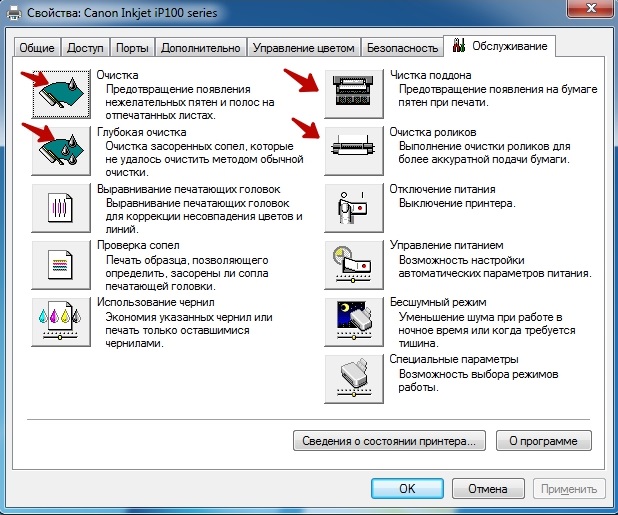
Засыхание краски в соплах
Чернила на водной основе со временем густеют и высыхают. Если остатки чернил скапливаются в соплах, происходит их засорение, и принтер перестает печатать.
В профилактических целях рекомендуется распечатывать тестовую страницу не реже одного раза в 3-7 дней.
Если форсунки все же засорились, замочите их в теплой дистиллированной воде или спирте и через 5 минут сотрите остатки краски.

Более сложная задача – промыть головку, расположенную отдельно от картриджа. Это было рассмотрено в предыдущем разделе.
Попадание воздуха
При заправке картриджа или системы непрерывной подачи чернил мог попасть воздух. Обычный флакон из-под чернил плохо реагирует на пузырьки воздуха, в такой ситуации его можно обернуть салфеткой и встряхнуть, как градусник. В СНПЧ необходимо стравливать воздух, строго следуя инструкции для вашей модели. Необходимо с силой выдавить воздушную пробку из воздуховода.
Пробки в СНПЧ чаще всего образуются в трубах, которые идут от емкостей с красителем к головке. Для удаления лишнего воздуха снимите чернильный блок, откройте заглушки, вставьте шприц, наполненный воздухом, откройте отверстия на чернильных ящиках и опорожните каналы.

Для большинства принтеров с СНПЧ используется такая последовательность действий.
Когда чернила заканчиваются, воздух попадает в сопла на головке, в результате чего чернила высыхают в капиллярах. Воздух может попасть и в том случае, если система не правильно припарковалась в конце распечатки, т.е каретка не доехала до точки парковки. Из-за высыхания голова выходит из строя. Особенно часто такие проблемы возникают у принтеров Epson с несъемными головками.
Неподходящие чернила
Для каждой модели печатного оборудования предусмотрен определенный тип и модификация чернильницы. При выборе расходного материала, не соответствующего параметрам, принтер может не увидеть картридж. Оригинальные чернильницы стоят дорого.
Чтобы сэкономить деньги, вы можете купить совместимую модель, которая доступна не для всех принтеров.
Если проблем с печатью со старым картриджем не было, а они появились только после покупки и установки нового расходника, то велика вероятность, что дело не в совместимости.
Струйный принтер может перестать печатать даже с чернилами, если они подобраны неправильно. Если картридж заправляется неподходящими чернилами, приходится промывать всю систему, иногда промывать всю систему и даже принтер.
При покупке обязательно смотрите на срок годности чернил.
Перелив чернил во время заправки
Чернильница не должна быть заправлена более чем на 90% от полной емкости.
Если чернильница прозрачная, уровень заправки виден визуально. Если стенки забиты, прочтите инструкцию или документы для техника, в которых указано максимальное количество чернил, разрешенное для заправки.
Неправильная установка картриджа или печатающей головки
В струйном принтере чернильница закреплена в пространстве, называемом кареткой.

При интенсивной эксплуатации застежка становится менее прочной, и картридж начинает свободно перемещаться в каретке, теряется контакт, и принтер перестает «видеть» расходные материалы. Для закрепления картриджа используется кусок картона или бумаги, сложенный в несколько слоев. Также проверьте, не забиты ли контакты принтера и картриджа.

Крышка принтера должна быть плотно закрыта, так как некоторые модели имеют датчики открытия/закрытия.
Если установлена СНПЧ, такой датчик обязательно блокируется куском пенопласта, так как системная петля будет препятствовать плотному закрытию крышки.
При установке нового картриджа убедитесь, что с него удалены все защитные пленки. В некоторых случаях может потребоваться переустановка драйвера или установка.
Если головка была вставлена неправильно после чистки или других действий, прочтите инструкцию, прежде чем переставить ее на место. Руководство можно найти в документации к принтеру или в Интернете.
причиной выхода белого листа может быть поломка электроники, вызванная перегревом головки. Это происходит, когда чернил нет, но сопла продолжают нагреваться, чтобы из них выбрасывался краситель для последующей печати. Проблема характерна для брендов Canon, HP.
Испорчены чип, счетчик или памперс
- Чип. Это небольшая микросхема, которая устанавливается на каждый картридж. Чернильница не будет работать без чипа. Интенсивная эксплуатация принтера приводит к повреждениям и царапинам на чипе, из-за чего теряется контакт или полностью выходит из строя микросхема.Если чип сломается, замените его аналогичным продуктом. Если качество контакта ухудшилось, можно зачистить поверхность чипа обычной резинкой. В некоторых потребительских товарах производитель предусматривает необходимость регулярной замены микросхем независимо от их состояния.

- Диск. Чип хранит множество служебных данных, в том числе информацию о количестве напечатанных страниц. Когда количество напечатанных копий достигает определенного значения, программное обеспечение принтера блокирует печать. Есть три метода решения проблемы: купить новый расходник, заменить микросхему, обнулить счетчик.
- «Памперс» Специальная подушечка, впитывающая остатки красителя, вышедшие из чернильницы, но не прилипшие к бумаге. Со временем «подгузник» (абсорбер) впитывает слишком много чернил и нуждается в чистке или замене.

Абсорбер
Чаще всего этот предмет называют «подгузником» или впитывающей прокладкой. Абсорбер необходим для удаления излишков чернил в момент прочистки сопел картриджа. С помощью мининасоса в форсунках создается зона пониженного давления, в то время как в самом корпусе оно близко к нормальному. Из-за разницы давлений комки краски выталкиваются и падают на прокладку.
Многие устройства могут отслеживать уровень поглощения поглотителя и выдавать соответствующие сообщения или код ошибки. Если «подгузник» полностью забился остатками чернил, принтер может отказаться печатать.

Памперсы с чернилами
В доброй половине случаев замена прокладки является довольно трудоемкой процедурой, поэтому лучше доверить это дело специалистам. Кроме того, не все инструменты позволяют пользователю сбросить счетчик индикатора загрязнения.
Универсального метода устранения проблем с подгузником и чипом не существует, так как конструкция устройств разная. Различные модели принтеров имеют разные методы устранения неполадок.
Устранение проблем в принтерах (МФУ) Brother
В принтерах Brother нет датчиков, контролирующих переполнение подгузника отработанными чернилами, поэтому управление адсорбером осуществляется на программном уровне. Расчет производится исходя из количества отпечатков, вышедших из машины, а также количества прочисток головки (принудительных и регулярных).
После периода работы устройства программный счетчик определяет, что пора переполнить подгузник, и блокирует принтер, при этом на дисплее устройства появляется сообщение «Очистка» или «Ошибка 46». Для сброса счетчика не требуется никакого дополнительного программного обеспечения. Аппарат имеет функцию сброса через сервисное меню. Чтобы попасть в него, сделайте следующее.
- Отсоедините кабель питания машины от розетки.
- Нажав и удерживая кнопку «МЕНЮ», подключите кабель питания к сети.
- Подождите, пока на экране не появится сообщение «Техническое обслуживание», которое появится на несколько секунд. В этот момент вы должны успеть убрать палец с клавиши «МЕНЮ». Если это не работает, отключите его и повторите попытку.
- Нажмите «+», подождите, пока появится цифра 8, затем нажмите «ОК”.
- С помощью клавиши «+» выберите цифру 2, а после «ОК». После этих действий вы должны увидеть сообщение «ОШИБКА МАШИНЫ» или «ОШИБКА МАШИНЫ 00». Если такое сообщение не появится, а появится другое, обнулить счетчик подгузников не получится.

Затем нужно перейти к самой процедуре программного сброса:
- выполните шаги выше до пункта 3 (включительно);
- затем с помощью кнопки «+» выберите цифру 0, а затем нажмите кнопку «ОК», появится изображение «00:00 XX:XX», где XX:XX — время;
- теперь нужно нажимать клавишу «ЧЕРНО-БЕЛАЯ» (ее, как и клавишу «ЦВЕТНАЯ», можно найти возле кнопки «СТАРТ») до тех пор, пока не появится надпись «ОЧИСТИТЬ: xxxxxx» (вместо xxxxxxx можно все число).
На следующем шаге для надписи «ОЧИСТИТЬ» необходимо ввести специальный код «2783”:
- с помощью клавиши «+» найдите цифру 2 на экране и нажмите «ОК”;
- далее «+» → «7» → «ОК”;
- «+» → «8» → «ОК”;
- «+» → «3» → «ОК”.
- после этого вы должны увидеть сообщение «ОЧИСТИТЬ:00000”;
- нажатием кнопки «ЧЕРНО-БЕЛОЕ» выберите «ПРОМЫВКА: xxxxxx”;
- повторить все проделанные действия после выбора надписи «ОЧИСТИТЬ”;
- выбрав цифру 3 и нажав «ОК», вы увидите сообщение «FLUSH:00000», выключите принтер, отключите его от розетки и снова включите.
После сброса счетчика принтер продолжит работу. Также рекомендуется снять сам подгузник, промыть его и высушить, но для этого потребуется разборка узла. Понимание того, как это сделать, требует отдельной статьи.
Читайте также: Решение проблем с бледной печатью принтера
Решение для принтеров Canon
В чернильницах Canon есть чип, который подсчитывает количество оставшихся в них чернил. Когда чернила, по «мнению» чипа, заканчиваются, выводится сообщение об ошибке или пустой картридж. Следовательно, вы должны выключить диск.
Если установлены чернильницы Canon PG510/440/426, нажмите «ОК» во всех сообщениях, отображаемых на экране аппарата. Нажимайте «ОК», пока не появится сообщение с предложением нажать кнопку, чтобы включить подачу бумаги. Удерживайте ее несколько секунд, и счетчик краски сбросится.
Для других картриджей сброс происходит после нажатия кнопки с изображением треугольника в круге на 5-10 секунд или в настройках принтера на ПК.
Производитель печатного оборудования Canon использует в своих устройствах 2 типа печатающих головок: несъемные и съемные, расположенные непосредственно на картридже.
Реанимируем принтеры Epson
Учет чернил в принтерах Epson осуществляется их собственным программным обеспечением (прошивкой). Поэтому, сколько бы чернил вы ни добавили, программа будет считать, что бак пуст, и блокировать печать.

Чтобы вернуть устройство в работу, принято использовать программу PrintHelp, которая находится в свободном доступе в Интернете и является бесплатной. Кроме того, его можно использовать с большей частью печатающего оборудования Epson.

С помощью этой программы можно не только сбрасывать чернила, но и следить за количеством. Программа также умеет определять переполнение подгузника и при необходимости сбрасывать его.


Восстанавливаем работоспособность принтеров HP
Ни для кого не секрет, что чернильницы HP 121, 27, 28, 56, 57, 21 и 22 можно заправлять. При этом необходимо следить за тем, чтобы не допустить полного исчерпания чернил, и вовремя пополнять их. Когда чип определяет, что у него закончились чернила (но чернила еще есть), выводится соответствующее сообщение: рядом с проблемным чернильником появляется восклицательный знак.
В этом случае нужно нажать «Продолжить», отключив тем самым отслеживание уровня чернил. Недостатком этого метода является то, что вы не сможете увидеть уровень чернил.
Если после этого чернила не добавлены и продолжают печатать, после их израсходования сработает датчик, который определяет реальное количество чернил, блокируя работу принтера и самого чипа. На противоположной стороне картриджа уже появится крестик. В этом случае замените чип или чернильницу. Хотя есть несколько способов сбросить чип, чтобы отображался уровень чернил.
Поместите бутылку с чернилами на стол контактами вверх и выполните следующие действия.
- Необходимо заклеить изолентой 1 контакт, выделенный на рисунке зеленым цветом. Важно, чтобы был запаян только 1 контакт.
- После этого вам нужно вставить чернильницу в аппарат, нажать «ОК», отображаемую в окне сообщения, и распечатать внутренний тест устройства.
- Снова извлеките чернильницу из принтера.

- Затем нужно закрыть еще один контакт. Выбрать можно любой (синий, фиолетовый, красный), не снимая наклейку с ранее замкнутого контакта.
- Поместите деталь обратно в принтер, нажмите OK и распечатайте тестовую страницу.
- Снова извлеките чернильницу из машины.
- Снимите наклейку с первого разъема, затем верните деталь в машину. Следует дождаться, пока устройство «увидит» чернильницу, а затем извлечь ее.
- С другого разъема необходимо снять наклейку, протереть спиртом все контакты и установить чернильницу обратно в принтер.
Смысл этих манипуляций заключается в следующем: заменяются четыре разных картриджа, после чего информация об идентификаторе заправленной чернильницы стирается из памяти устройства, и он, вставленный на пятое место, считается новым. После этого принтер будет считать, что чернила есть, и отображать уровень в контейнерах.
Второй способ подходит, если первый оказался неэффективным:
- запаять первый коннектор, вставить бутылочку с чернилами в устройство и распечатать тест, как в первом способе;
- не снимая наклейку с первого контакта, необходимо приклеить к стразу три контакта, как показано на рисунке;

- вставьте деталь в машину и распечатайте тест;
- удалите все наклейки и замените бутылку с чернилами, не забудьте очистить контакты спиртом.
Перестал печатать лазерный принтер
Чтобы лазерный принтер без проблем продолжил работу после очередной заправки, необходимо производить зарядку в правильном порядке.
- Удалите расходные материалы из устройства.
- Разберите картридж, открутив все винты.
- Вы очищаете контейнер для отходов, независимо от того, сколько остатков порошка находится в помещении.
- Залейте новый тонер нужной марки и качества.
- Удалите следы порошка, если он случайно проснулся на снятых деталях.
- Очистите измерительный лист и фотопленку. Используется обычный или специальный пылесос.
Если это не первая заправка, причиной остановки печати может быть износ деталей. Когда на расходных материалах визуально видны повреждения, картридж подлежит замене. Прежде всего внимательно осмотрите ракель (лезвие очистителя), фотобарабан и магнитный валик.
Картридж лазерного принтера (как и струйного) имеет микросхему, счетчик которой запоминает количество отпечатанных листов. Когда число достигает заданной отметки, система автоматически блокирует возможность печати. Затем нужно сбросить счетчик тонера или обнулить картридж. Подробно о сбросе/сбросе мы рассказали в следующей части статьи.
Если лазерный блок долгое время не использовался, порошок в картридже может затвердеть. Для возобновления работы достаточно произвести легкое встряхивание, чтобы тонер внутри контейнера равномерно распределился.
Что делать с принтерами разных производителей
Алгоритм сброса для каждой марки и модели может сильно отличаться. Ниже приведены лишь некоторые из вариантов. Для полноты картины под каждым текстовым описанием есть видео-инструкция.
Brother
Для сброса счетчика отпечатанных страниц выполните следующую последовательность действий:
- Включите принтер Brother с помощью кнопки питания на корпусе.
- Извлеките картридж.
- Разберите его на две части: коробку с тонером и фотоэлемент.
- Установите фотобарабан обратно в машину.
- Удалите бумагу из лотка и, протянув руку через камеру, нажмите и удерживайте рычаг освобождения.
- Закройте крышку.
- Как только машина начнет работать, отпустите рычаг на несколько секунд и снова удерживайте его, пока принтер не перестанет издавать звуковой сигнал.
- Соберите узел барабана и коробку с порошком в один картридж.
- Вставьте расходные материалы в принтер, проверьте работу оборудования.
Если принтер заблокирован из-за переполнения «подгузника», на встроенном экране появится сообщение «Очистка» или «Ошибка 46». Чтобы сбросить подгузник, следуйте приведенному ниже алгоритму.
- Отключите устройство от розетки.
- Нажмите кнопку «Меню» и подключите принтер к розетке.
- Подождите, пока на дисплее не появится сообщение «Техническое обслуживание». Появляется буквально на пару секунд, за которые надо успеть отпустить клавишу «Меню». Если вы не успели отпустить кнопку меню, снова отключите принтер от сети и повторите процедуру.
- Нажимайте «+», пока не появится цифра 8, затем нажмите «ОК».
- Нажав кнопку «+», выберите позицию 2 и нажмите «ОК». После этого на дисплее должно появиться сообщение «Ошибка машины» или «Ошибка машины 00». Если на экране нет сообщения, сброс подгузника не сработает. Если надпись появится, приступайте к программному сбросу.
- Повторите шаги, описанные в разделах 1-3.
- С помощью клавиши «+» выберите позицию 0 и нажмите «ОК». На дисплее должно появиться «00:00 xx:xx», где xx:xx — время.
- Нажимайте кнопку «Черно-белое» рядом с клавишей «Пуск», пока на экране не появится надпись «Очистить: ххххх», где ххххх — все числа. Затем приступайте к вводу в эту надпись специального кода.
- Используйте клавишу «+», чтобы перейти к позиции 2 на экране, и нажмите «ОК».
- Аналогично кнопкой «+» поочередно находим 7, 8, 3 и после каждого раза нажимаем «ОК».
- На дисплее должно появиться сообщение «Очистка: 00000».
- Нажимайте «Черно-белое», пока не выберите «Flush: xxxxx».
- Повторите шаги 9 и 10.
- На экране должно появиться сообщение «Flush: 00000».
- Выключите принтер, отсоедините шнур питания и включите аппарат.
Помимо сброса рекомендуется достать сам подгузник, промыть деталь и высушить.
В моделях Gibson Brother после заправки чернил принтер не распознает картридж из-за проблем с головкой. Для начала проверьте качество соединения кабеля (силиконовая трубка, расположенная возле чернильницы. Для устранения проблемы следуйте схеме:
- выключите устройство;
- запустить функцию самодиагностики;
- проверить сканер
- перезагрузить систему;
- отключите устройство от сети;
- включите его обратно;
- запустите пробную печать.
HP
Сброс счетчика в технике ХП производится фиксацией контактов на чипе картриджа.
- Удалите расходные материалы из принтера.
- Приклейте верхний коннектор во второй столбик и сделайте тестовую печать.
- Вклейте верхний соединитель в предпоследний столбик. При этом два контакта должны быть постоянно замкнуты. После каждой смены пары делается пробная печать.
- На предпоследнем столбце контакт размыкается, а верх последнего столбца запаивается. Проводится испытание.
- На последней колонке контакт разомкнут, нижний контакт на третьей запаян. Вы распечатываете страницу.
- Наклейка снимается с первого гнезда, картридж возвращается в принтер.
- Когда принтер обнаружит картридж, он снова извлекается, с разъема удаляется оставшаяся наклейка, а расходный материал возвращается в устройство.
Если вышеуказанный способ не помог, одновременно приклейте верхний соединитель во втором столбце, два верхних соединителя в предпоследнем столбце и один верхний соединитель в последнем. При снятии ленты с контактов обязательно протрите пораженные участки спиртом.

Если картридж был недавно заправлен, но после установки на экране появляется предупреждение о том, что он пуст или используется неоригинальный картридж, иногда достаточно принять предупреждение, чтобы продолжить работу.
В противном случае сделайте следующее:
- Извлеките картридж.
- откройте меню «Сброс», нажав кнопку «Отмена» на крышке на 2-3 секунды.
- Нажмите кнопку питания.
- Введите пароль для входа с помощью кнопок вверх и вниз».
- В открывшемся меню выберите «Частичный сброс» и нажмите «ОК». Устройство выключается.
- Отключите оборудование от сети.
- Через 5-10 минут снова включите его и следуйте инструкциям на экране.
- откройте меню, установите «Полуполный сброс» и нажмите «ОК». Принтер снова выключается.
- Включите и вставьте кассету.
- Распечатайте необходимый документ.
Canon
Для сброса в моделях популярной серии IP можно использовать бесплатную утилиту IPTool версии 1.1.5. Для других печатающих устройств Canon сброс производится вручную, зажав клавишу подачи страницы на пару секунд или удерживая нажатой кнопку с изображением треугольника в течение 10 секунд. Есть еще один способ сброса, он подходит для МФУ Canon MP210, MP160, IP2000:
- Выключите устройство.
- Зажмите «Продолжить», не отпуская кнопку, нажмите «Активировать».
- Удерживайте «Включить», отпустите «Продолжить» и дважды щелкните. Зеленый и желтый индикаторы на корпусе могут мигать попеременно.
- Отпустите все клавиши и подождите, пока все индикаторы на принтере перестанут мигать.
- Нажмите 4 раза на «Продолжить» и один раз на «Активировать». Индикатор мигнет один раз.
- Включите оборудование и сделайте тестовую печать.
Epson
Продукты Epson используют программу PrintHelp для сброса счетчика проверки чернил. Программное обеспечение находится в свободном доступе в Интернете. Инструмент прост в использовании, поэтому освоить работу с ним сможет даже новичок. Также программа помогает следить за уровнем чернил в картридже.
Samsung, Xerox, Oki
Принтеры имеют встроенные счетчики, которые необходимо сбрасывать после каждой заправки.
- Включите устройство.
- Дождитесь появления предупреждения об ограничении.
- Выключить.
- Через 5-10 секунд включите снова.
- Если действия не помогли, немедленно откройте и закройте крышку кассетного отсека.
Также можно сбросить счетчик программно с помощью специального инструмента. В крайнем случае придется покупать новый чип или весь расходник.
Промывка печатающей головки
Нужна отдельная емкость, в которую засыпается купленное в специализированном магазине моющее средство, либо обычная бытовая химия, например жидкость для мытья окон, содержащая аммиак.
Подготовить шприц на 10 кубов, марлю или бинт и резиновую трубку от капель. Если закупорка слишком сильная, может понадобиться резиновая лента.
Смочите марлю приготовленным раствором и положите на нее печатающую головку, затем протрите головку снаружи другим куском марли. Кроме того, водой промывают снятые с чернильных корпусов и решеток воздухозаборников резинки.

Голову нужно накрыть марлей не менее чем на час, затем деталь вытирают насухо и кладут обратно в принтер.
При сильном загрязнении на сопла надевают трубки от капельниц, через которые чернила поступают в головку, и через них постепенно заливают чистящую жидкость. Эта очистка может занять ок. 12 часов.

Если головка, встроенная в картридж, засорилась, сначала переверните ее вместе с форсунками, капните на форсунки несколько капель очищающей жидкости. Через 10 минут протрите поверхность чистой тряпкой.
При более сильном засорении бутылку с чернилами можно замочить на несколько часов в емкости с моющим средством. После этого бумажной салфеткой удаляются остатки краски, особенно тщательно просушиваются контакты. Начнется тест глубокой очистки и проверки дюз.

Если результат слабый, попробуйте продуть форсунки через воздухозаборные отверстия в расходнике.









